phpstudyproでWebサイトを開く方法
PHP Study Pro を使用して Web サイトを開く方法
ステップ 1: PHP Study Pro を開始します
PHP Study をダウンロードしてインストールした後、プロ、コンピュータ上でソフトウェアを実行してください。
ステップ 2: Web サイトのルート ディレクトリを構成する
[Web サイト] タブをクリックし、[Web サイトの追加] をクリックします。 「ルート」フィールドで、ホストする Web サイトのフォルダーを参照して選択します。
ステップ 3: ドメイン名を設定する
[ドメイン名] フィールドに、Web サイトへのアクセスに使用するドメイン名または IP アドレスを入力します。たとえば、Web サイトのドメイン名が「example.com」の場合は、「example.com」と入力します。
ステップ 4: サーバーの選択
[サーバー] ドロップダウン リストで、Web サイトのホストに使用する Web サーバーを選択します。 PHP Study Pro には、デフォルトで Apache と Nginx が付属しています。
ステップ 5: Web サイトを有効にする
「Web サイトを有効にする」チェックボックスをオンにして、Web サイトを有効にします。
ステップ 6: Web サイトを開始します
「開始」ボタンをクリックして Web サイトを開始します。 「サイト」タブの「ステータス」列に「実行中」ステータスが表示されます。
ステップ 7: Web サイトにアクセスします
ステップ 3 で入力したドメイン名または IP アドレスを使用して、ブラウザで Web サイトにアクセスします。ウェブサイトが表示されるはずです。
ヒント:
- データベースが正しく構成されていることを確認してください (Web サイトにデータベースが必要な場合)。
- サイトへのアクセスに問題がある場合は、サイトのログで考えられるエラーを確認してください。
- PHP Study Pro ツールバーの [更新] ボタンをクリックして、Web サイトを再起動することもできます。
以上がphpstudyproでWebサイトを開く方法の詳細内容です。詳細については、PHP 中国語 Web サイトの他の関連記事を参照してください。

ホットAIツール

Undresser.AI Undress
リアルなヌード写真を作成する AI 搭載アプリ

AI Clothes Remover
写真から衣服を削除するオンライン AI ツール。

Undress AI Tool
脱衣画像を無料で

Clothoff.io
AI衣類リムーバー

AI Hentai Generator
AIヘンタイを無料で生成します。

人気の記事

ホットツール

メモ帳++7.3.1
使いやすく無料のコードエディター

SublimeText3 中国語版
中国語版、とても使いやすい

ゼンドスタジオ 13.0.1
強力な PHP 統合開発環境

ドリームウィーバー CS6
ビジュアル Web 開発ツール

SublimeText3 Mac版
神レベルのコード編集ソフト(SublimeText3)

ホットトピック
 7518
7518
 15
15
 1378
1378
 52
52
 81
81
 11
11
 21
21
 67
67
 phpstudyを使用して、さまざまなデータベース接続オプションをテストするにはどうすればよいですか?
Mar 17, 2025 pm 06:02 PM
phpstudyを使用して、さまざまなデータベース接続オプションをテストするにはどうすればよいですか?
Mar 17, 2025 pm 06:02 PM
phpstudyは、さまざまなデータベース接続をテストできるようにします。重要な手順には、サーバーのインストール、PHP拡張機能の有効化、スクリプトの構成が含まれます。トラブルシューティングは、接続障害や拡張の問題などの一般的なエラーに焦点を当てています。
 安全な方法でHTTP認証を処理するようにphpstudyを構成するにはどうすればよいですか?
Mar 17, 2025 pm 06:02 PM
安全な方法でHTTP認証を処理するようにphpstudyを構成するにはどうすればよいですか?
Mar 17, 2025 pm 06:02 PM
この記事では、安全なHTTP認証のためにphpstudyの構成、HTTPSの有効化、.htaccessおよび.htpasswdファイルのセットアップなどの手順の詳細、およびセキュリティのベストプラクティス:phpstudy throでの安全なHTTP認証の確保
 PHPStudyを使用してPHPでCookieをテストするにはどうすればよいですか?
Mar 17, 2025 pm 06:11 PM
PHPStudyを使用してPHPでCookieをテストするにはどうすればよいですか?
Mar 17, 2025 pm 06:11 PM
この記事では、PHP Cookieテスト、セットアップ、Cookie検証、および一般的な問題をカバーするためのPHPStudyを使用して詳細に説明しています。効果的なテストのための実用的な手順とトラブルシューティングを強調しています。[159文字]
 phpstudyでカスタムセッションハンドラーをセットアップするにはどうすればよいですか?
Mar 17, 2025 pm 06:07 PM
phpstudyでカスタムセッションハンドラーをセットアップするにはどうすればよいですか?
Mar 17, 2025 pm 06:07 PM
記事では、パフォーマンスの改善とトラブルシューティングのための作成、登録、構成など、PHPStudyでカスタムセッションハンドラーのセットアップについて説明します。
 PHPStudyを使用してPHPでファイルアップロードをテストするにはどうすればよいですか?
Mar 17, 2025 pm 06:09 PM
PHPStudyを使用してPHPでファイルアップロードをテストするにはどうすればよいですか?
Mar 17, 2025 pm 06:09 PM
記事では、PHPファイルのアップロードにPHPStudyを使用し、セットアップのアドレス指定、一般的な問題、大きなファイルの構成、セキュリティ対策について説明します。
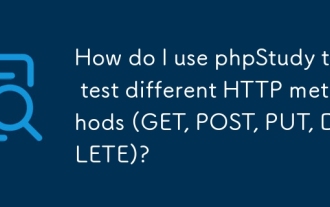 phpstudyを使用して、さまざまなHTTPメソッド(Get、Post、Put、削除)をテストするにはどうすればよいですか?
Mar 17, 2025 pm 05:59 PM
phpstudyを使用して、さまざまなHTTPメソッド(Get、Post、Put、削除)をテストするにはどうすればよいですか?
Mar 17, 2025 pm 05:59 PM
記事では、PHPStudyを使用して、PHPスクリプトと構成を介してHTTPメソッド(GET、投稿、配置、削除)をテストします。
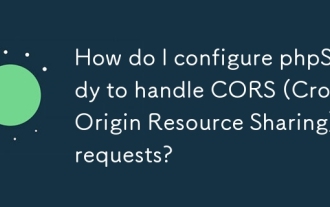 cors(クロスオリジンリソース共有)リクエストを処理するようにphpstudyを構成するにはどうすればよいですか?
Mar 17, 2025 pm 06:14 PM
cors(クロスオリジンリソース共有)リクエストを処理するようにphpstudyを構成するにはどうすればよいですか?
Mar 17, 2025 pm 06:14 PM
記事では、CORSのPHPSTUDYの構成、ApacheおよびPHP設定の手順の詳細、およびトラブルシューティング方法について説明します。
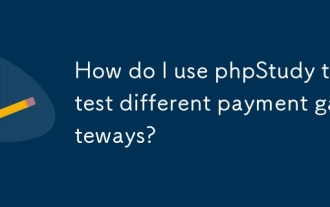 phpstudyを使用して、さまざまな支払いゲートウェイをテストするにはどうすればよいですか?
Mar 17, 2025 pm 06:04 PM
phpstudyを使用して、さまざまな支払いゲートウェイをテストするにはどうすればよいですか?
Mar 17, 2025 pm 06:04 PM
この記事では、環境をセットアップし、APIの統合、およびトランザクションのシミュレーションにより、PHPStudyを使用してさまざまな支払いゲートウェイをテストする方法について説明します。主な問題:支払いゲートウェイテスト用にPHPStudyを効果的に構成します。




